Ką daryti, jei „Steam“ neprisijungia prie tinklo

- 3152
- 740
- Percy Olson
Tai labai nemalonu, kai ketinau žaisti, ir staiga su tinklo paslauga kyla tam tikrų problemų. Tai atsitinka su „Steam“, užuot suteikęs vartotojui prieigą prie žaidimo internete, jis praneša: „Nepavyko prisijungti prie„ Steam “tinklo“. Ką daryti tokiais atvejais?

Ką daryti, jei negalite prisijungti prie „Steame“ tinklo.
Interneto ryšio patikrinimas
Banaliausi patarimai. Tačiau daugelis vartotojų dažnai čia suklupo.
Veiksmų algoritmas gali būti toks:
- Pabandykite patekti į tinklą naudodami naršyklę ir kitus įrenginius.
- Perkrauti modemą ar maršrutizatorių.
- Įjunkite ir atjunkite nešiojamojo kompiuterio skrydžio režimą.
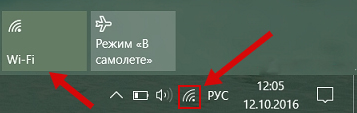
Dažnai šie paprasti veiksmai padeda, todėl jie neturėtų būti tikrai apleisti. Jei internetas paprastai veikia naršyklėje ir iš kitų įrenginių, tai ne apie tai. Pirmyn.
RESTANATINIS GARAS
Kitas loginis žingsnis bus iš naujo paleisti pačią „Steam“ paslaugą. Geriau tai padaryti per „užduočių tvarkyklę“. Arba visiškai iš naujo paleiskite kompiuterį. Programos vykdymo procesas gali užšaldyti, dėl kurio „Steam“ praneš apie tinklo ryšio nebuvimą. Taip pat galite palikti paslaugą ir įvesti. Po to dar kartą išbandykite prieigą prie tinklo žaidimų. Neveikia? Tada mes išbandome šį metodą.
Kartais jums tereikia laukti. Galbūt atliekamas bet koks techninis darbas, todėl paslauga dabar nepasiekiama ir įspėja: „Nebuvo įmanoma prisijungti prie„ Steam “tinklo“. Po poros valandų viskas gali veikti kaip anksčiau.
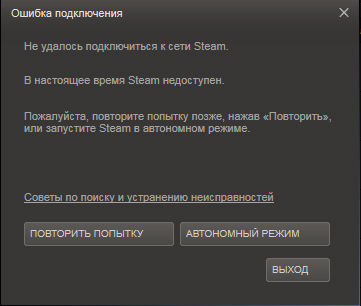
Antivirusinė ar ugniasienė
Dažnai antivirusinė ar ugniasienė (standartinė „Windows Antivirus“) blokuoja kai kurias programas, o dėl šios garo neįeina į tinklą. „Windows“ ugniasienėje šie dalykai yra šie.
- Važiuojame paieškoje: „Brandmauer“.
- Mes randame ir atidarome „Sąveikos su programa sprendimas per„ Windows “ugniasienę“.
- Prieš mus yra leidžiamų programų sąrašas. Mes ieškome garo ir esame įsitikinę, kad du čekiai stovi priešais jį. Jei ne, tuomet turite spustelėti mygtuką „Keisti parametrus“ ir įdėti juos į asmeninį tinklą ir viešą.
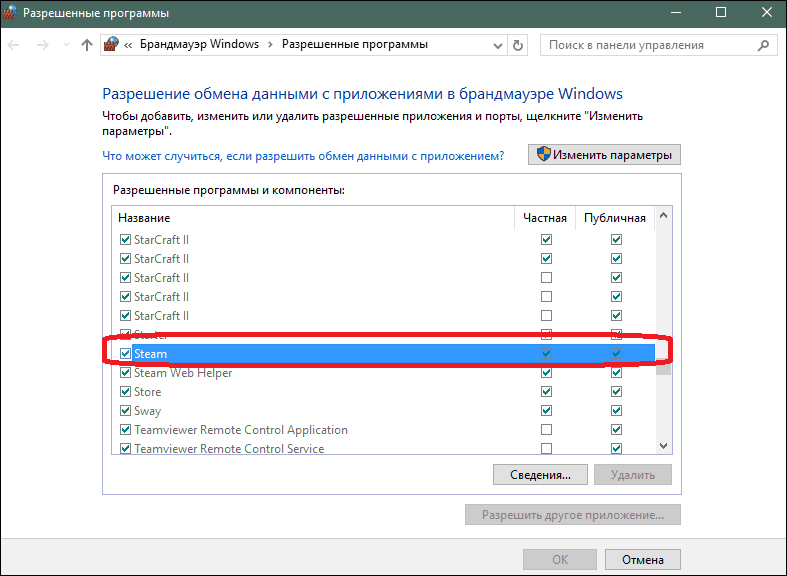
Likusi antivirusinė dalis labai skiriasi vienas nuo kito. Todėl sunku pasakyti, kur tiksliai ieškoti būtinų nustatymų. Dažniausiai reikia atidaryti programos parametrus, rasti atjungimo nuo programų tinklo funkcijas ir ieškoti garo ten.
Pažeisti failai
Kita priežastis gali būti failų pažeidimas paslaugų kataloge. Nors tai atsitinka gana retai. Yra failų pora, dėl kurių „Steam“ turi problemų su įėjimu į tinklą, ir jis pateikia tinkamus pranešimus.
- Spustelėkite dešinįjį pelės mygtuką ant „Steam“ etiketės darbalaukyje.
- Mes pasirenkame kontekstiniame meniu „Failo vieta“.
- Aplanke su programa, naudodamiesi paieška lango viršuje, randame du failus: „ClientRegistry“.Blobas ir garas.Dll.
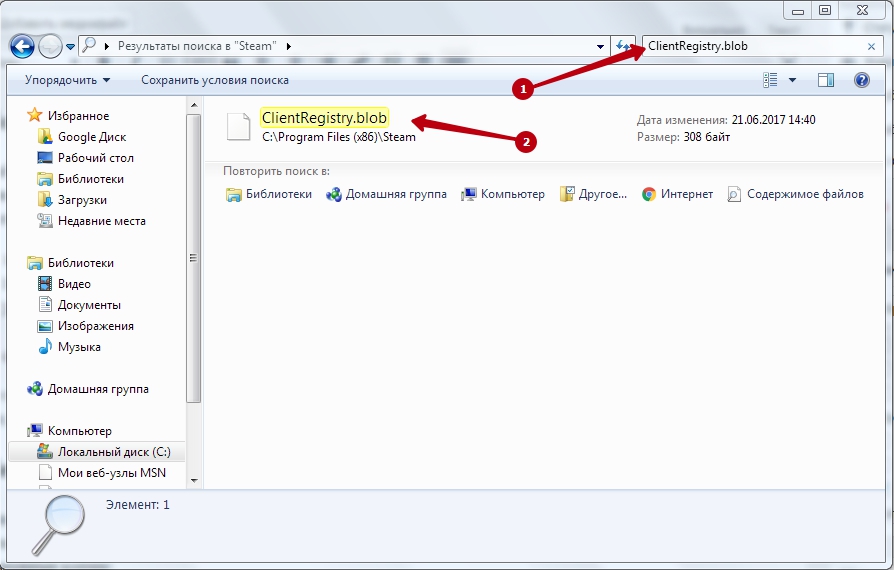
- Nukopijuokite juos į bet kurią kitą vietą, tada pašalinkite neatšaukiamai.
Nesijaudinkite dėl programos atlikimo. „Steam“ nenustos veikti, ir jis pats atkurs šiuos dokumentus, jei jis tikrai neprisijungs prie tinklo dėl jų.
Iš naujo įdiegti
Galiausiai, jei nė vienas iš būdų nepadeda, galite kreiptis į iš naujo. Problemiškiausia šiuo metodu yra visiškas visų atsisiųstų žaidimų pašalinimas. Tačiau prieš pašalindami „Steam“ galite sukurti jų atsargines kopijas:
- Įvedame programą.
- Viršutiniame kairiajame kampe spustelėkite mygtuką „Steam“.
- Paspauskite „atsarginės kopijos ir atkūrimas“.
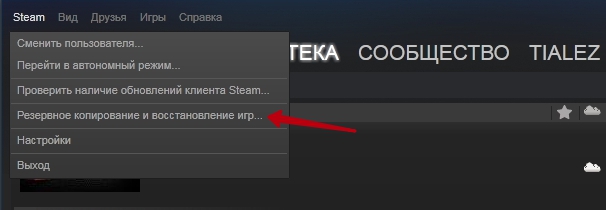
Svarbiausia yra išsaugoti žaidimų kopijas ne aplanke su paslauga, o kitoje vietoje. Taip pat galite tiesiog nukopijuoti aplanką „SteamApps“ ir „UserData“ failą. Po kurio garas gali būti neskausmingai įdiegtas.
Išbandykite visus šiuos metodus. Greičiausiai jums net nereikia kreiptis į pastarąjį, kad garas vėl galėtų patekti į tinklą.

